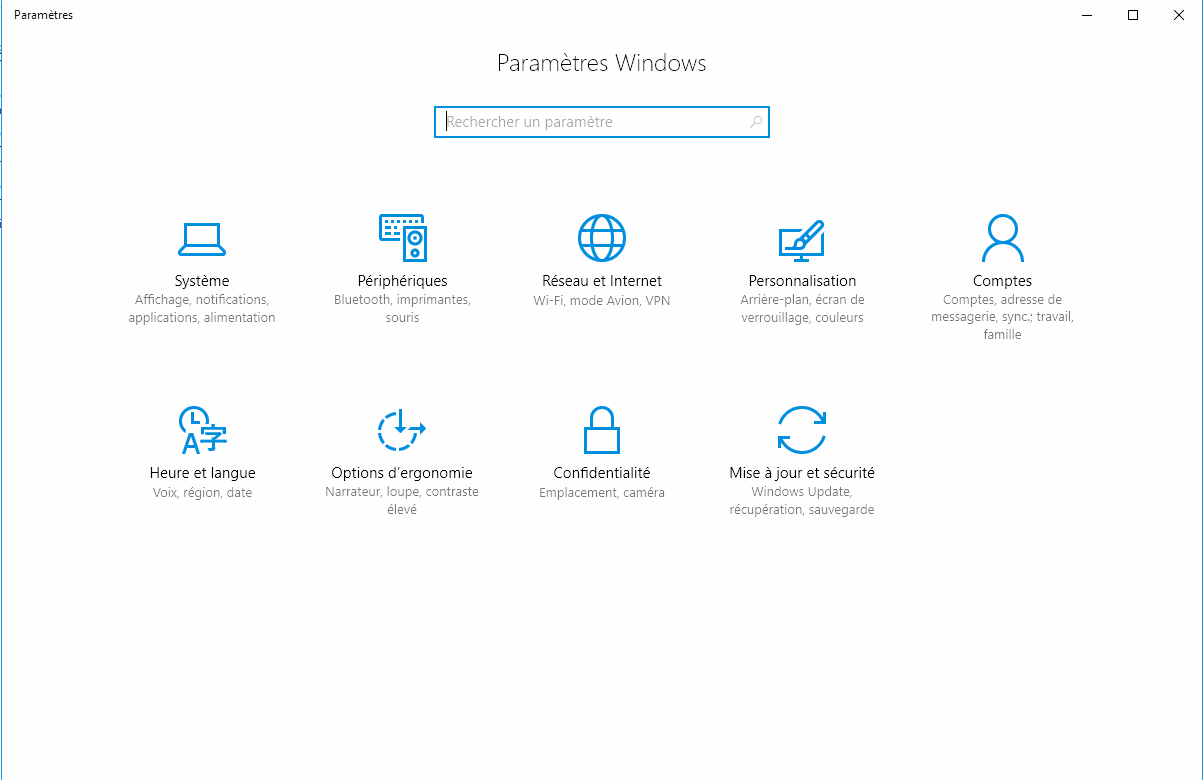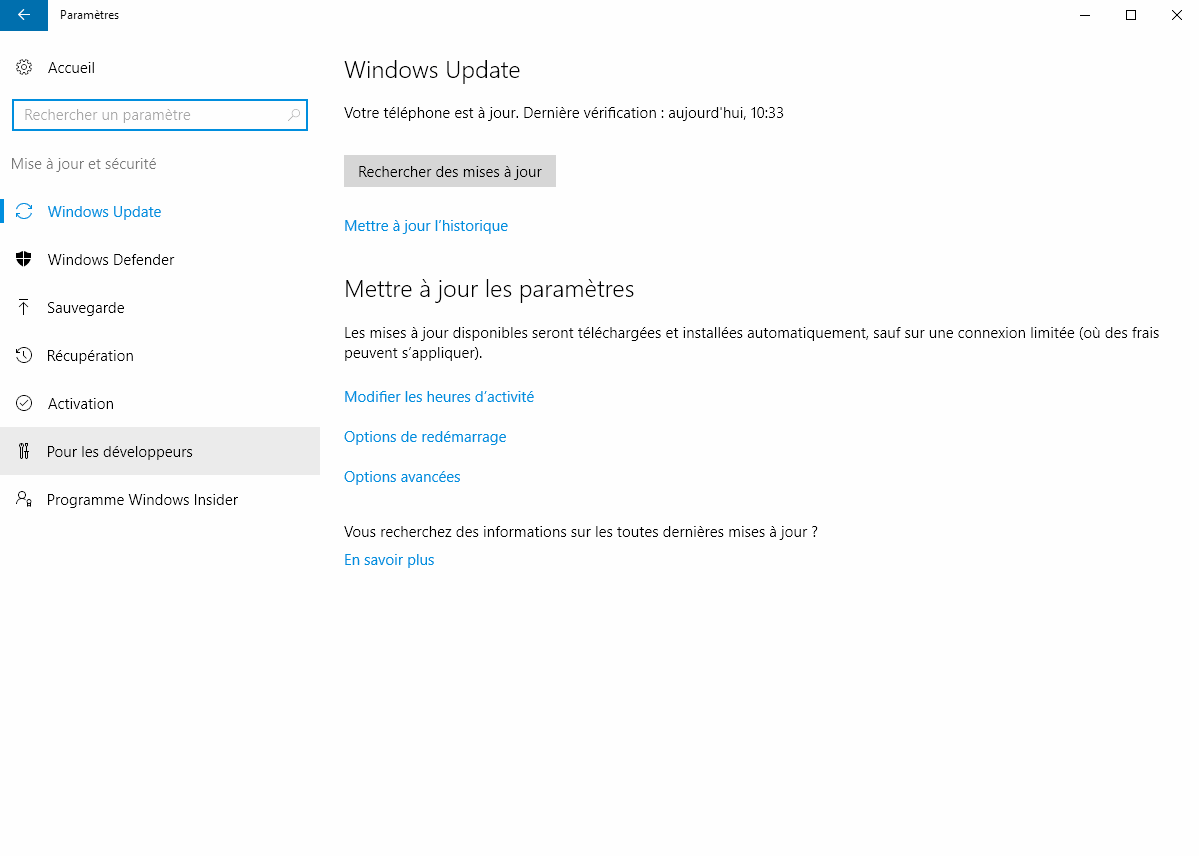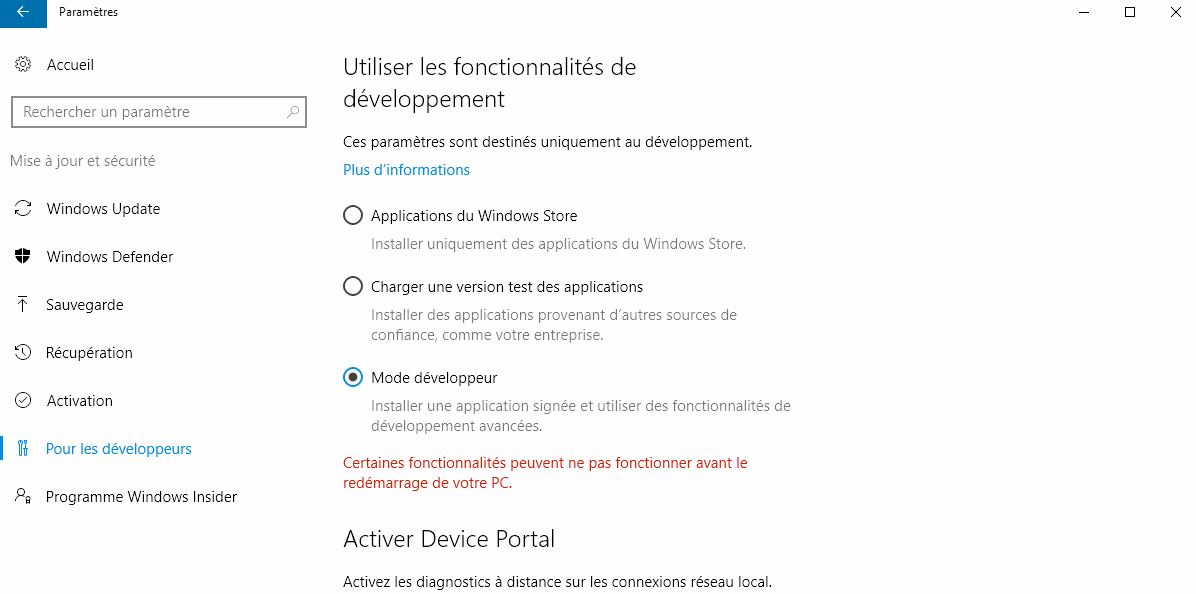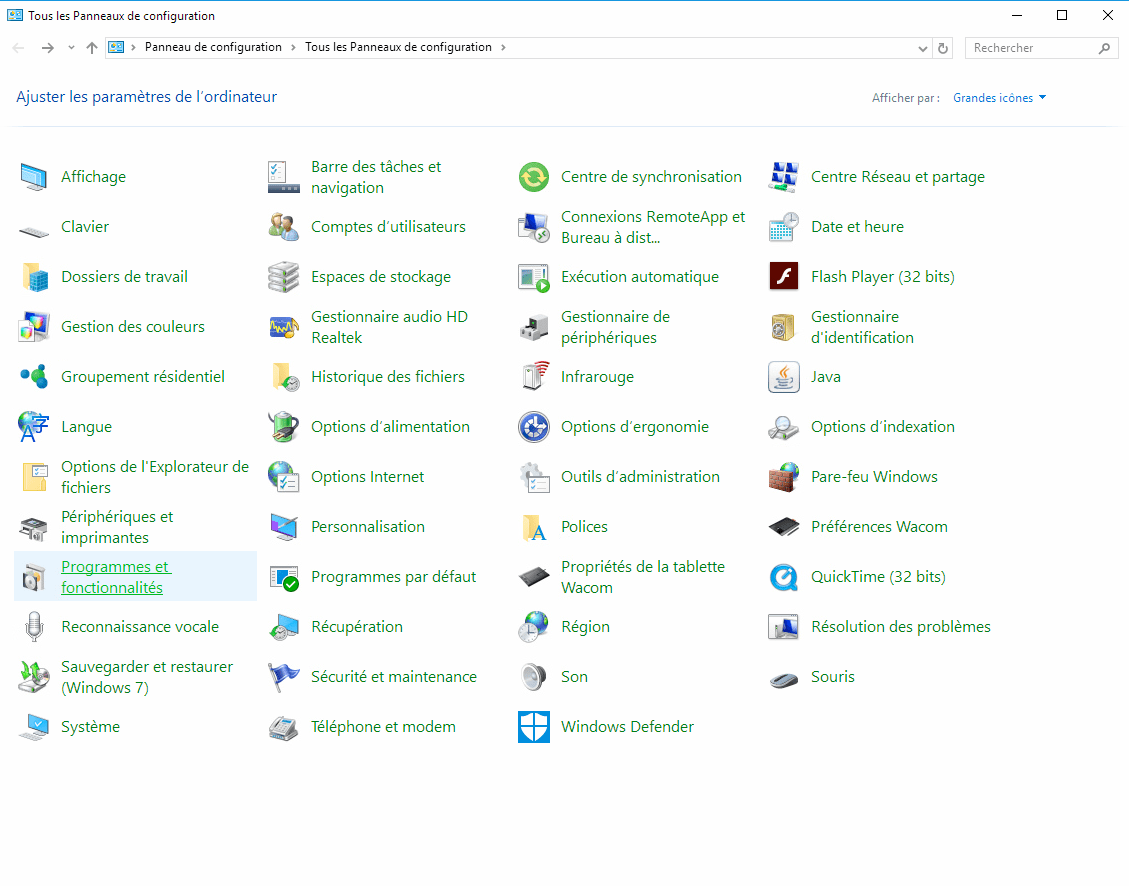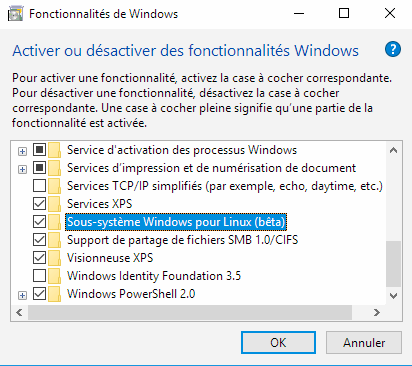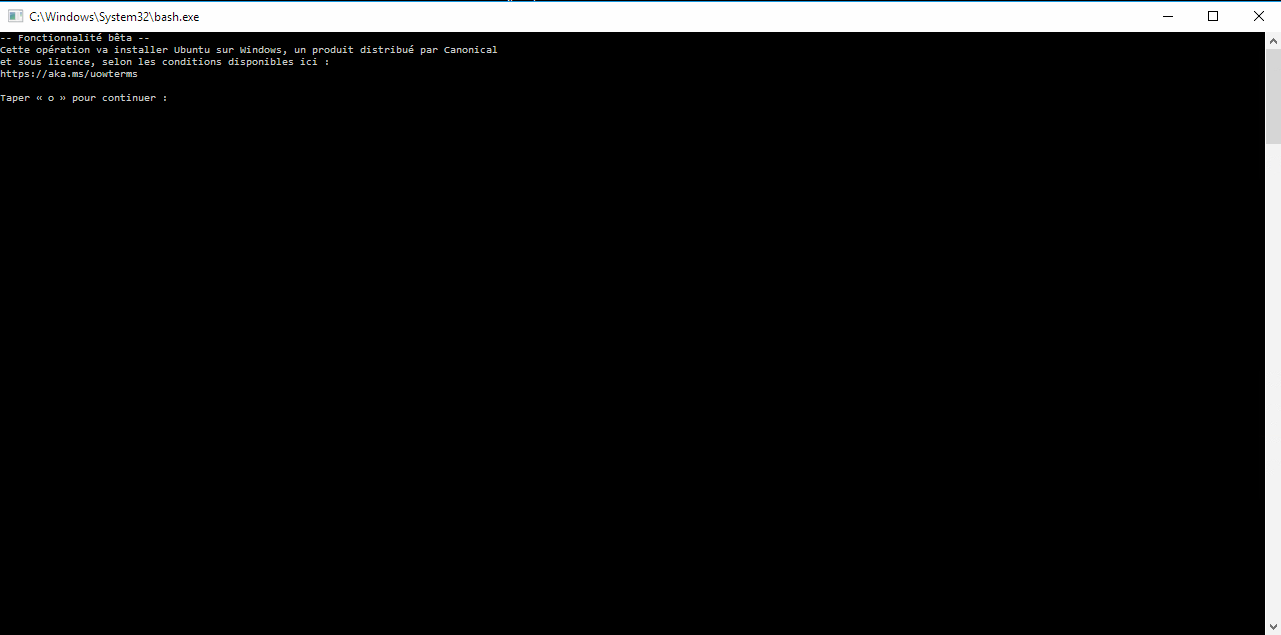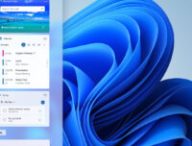Non, ce n’est pas le premier avril beaucoup trop en avance. Microsoft a bel et bien intégré Bash au sein de Windows 10 depuis la dernière mise à jour majeure du système. Pas de virtualisation, pas de conteneur, non : il s’agit bien ici de l’interpréteur de ligne de commande Unix Bourne Again Shell sous licence GNU.
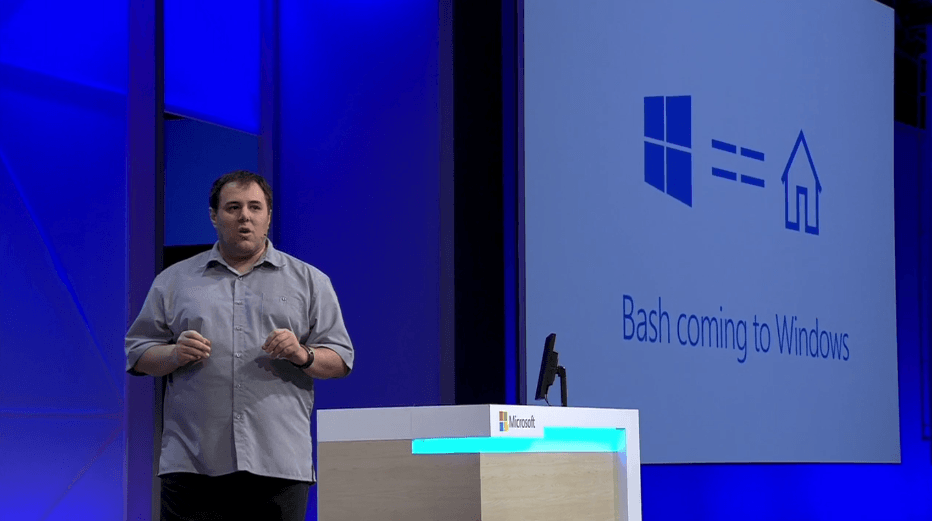
Cette nouvelle a été saluée par l’assemblée de développeurs présents à la conférence initiale de la Build 2016 de Microsoft. Grâce à l’intégration de Bash dans le système d’exploitation du géant, les développeurs habitués à un environnement de programmation sous Linux, mais utilisant Windows au quotidien, n’auront plus besoin de passer d’un univers à l’autre.
Comme l’explique Scott Hanselman de chez Microsoft sur son blog, il ne s’agit pas d’une machine virtuelle (qui peut consommer beaucoup de ressources système), ni d’une solution comme Cygwin, (qui impose que les applications portées soient légèrement recompilées). Non, ici, il s’agit bel et bien de binaires Linux tournant bit-pour-bit sous Windows.
Comment installer Bash sous Windows 10
Microsoft étant Microsoft, ce n’est absolument pas simple d’accéder à Bash sous Windows 10. Voici les étapes à suivre pour accéder à la précieuse fonctionnalité.
- Commencez bien entendu par mettre à jour Windows 10 avec la mise à jour Anniversary Update, disponible depuis le 2 août 2016
- Allez dans Paramètres (remerciez au passage Microsoft d’avoir divisé en deux le panneau de configuration) en tapant « Paramètres » dans la barre « Posez-moi une question »
- Allez dans Mise à jour et sécurité
- Cliquez sur Pour les développeurs dans la colonne de gauche
- Cochez la case Mode développeur
- Allez maintenant dans le Panneau de configuration (le vieux, merci Microsoft), en tapant Panneau de configuration dans la barre « Posez-moi une question »
- Cliquez sur Programmes et fonctionnalités. Si l’icône n’apparaît pas, regardez en haut à droite et passez l’affichage de Petites à Grandes icônes (merci Microsoft)
- Cliquez sur Activer ou désactiver des fonctionnalités de Windows
- Descendez dans la liste et cochez Sous-système Windows pour Linux (bêta)
- Redémarrez votre ordinateur
- Tapez bash dans la barre « Posez-moi une question » puis tapez sur Entrée
- Tapez o dans l’invite de commande pour procéder à l’installation
- Créez un nom d’utilisateur et un mot de passe
Et voilà ! Vous êtes sur un environnement Ubuntu. Cela en valait la peine : vous avez maintenant accès à l’ensemble des outils que vous avez l’habitude d’utiliser sur Linux, comme apt, ssh, rsync, find, grep, awk, sed, sort, xargs, md5sum, gpg, curl, wget, apache, mysql, python, perl, ruby, php, gcc, tar, vim, emacs, diff, patch, etc.
Quel interêt ?
Parce qu’elle est native, cette implémentation a l’avantage d’être extrêmement légère. Techniquement, il est donc envisageable de pouvoir faire tourner un petit serveur Linux sous Windows, et même de se connecter en ssh sans installer Putty. Enfin, en théorie, puisque Mike Harsh de chez Microsoft a tout de même tenu à préciser que Bash pour Windows n’avait pas été conçu pour être une plateforme serveur.
Ça devient encore mieux quand on comprend qu’il est possible d’accéder à l’ensemble des fichiers Windows depuis le point de montage de Linux, sous la forme de /mnt/c/Users ! Inversement, il est possible d’accéder au système de fichier d’Ubuntu depuis l’explorateur Windows dans C:\Users\nomdutilisateur\AppData\Local\Lxss\rootfs\. Renversant.
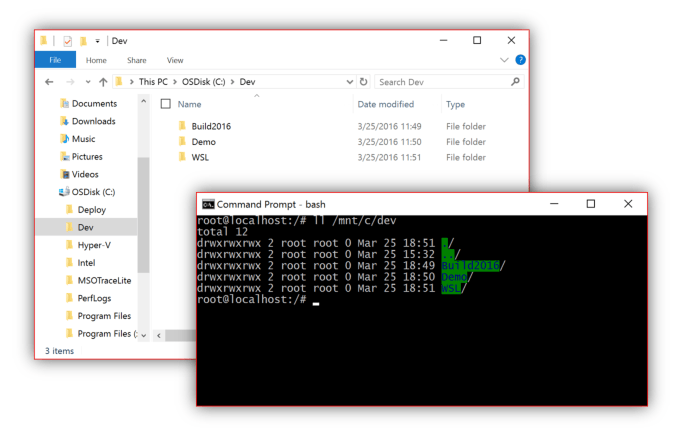
Cette mise à disposition s’intègre dans un effort plus global de la part de la firme de Redmond qui tente de créer des ponts avec la communauté du libre. Nous avions eu un aperçu de cette logique de rapprochement quand Microsoft avait par exemple annoncé la sortie de SQL Server sous Linux ou libéré le code source du moteur JavaScript de Edge. Mais c’est avant tout un choix stratégique de la part de l’éditeur qui craignait sûrement de voir partir les développeurs, las des machines virtuelles, vers les plus verts pâturages de Linux et de macOS.
Vous pouvez regarder une démonstration de Bash tournant sous Ubuntu sur Windows à cette adresse.
+ rapide, + pratique, + exclusif
Zéro publicité, fonctions avancées de lecture, articles résumés par l'I.A, contenus exclusifs et plus encore.
Découvrez les nombreux avantages de Numerama+.
Vous avez lu 0 articles sur Numerama ce mois-ci
Tout le monde n'a pas les moyens de payer pour l'information.
C'est pourquoi nous maintenons notre journalisme ouvert à tous.
Mais si vous le pouvez,
voici trois bonnes raisons de soutenir notre travail :
- 1 Numerama+ contribue à offrir une expérience gratuite à tous les lecteurs de Numerama.
- 2 Vous profiterez d'une lecture sans publicité, de nombreuses fonctions avancées de lecture et des contenus exclusifs.
- 3 Aider Numerama dans sa mission : comprendre le présent pour anticiper l'avenir.
Si vous croyez en un web gratuit et à une information de qualité accessible au plus grand nombre, rejoignez Numerama+.

Toute l'actu tech en un clin d'œil
Ajoutez Numerama à votre écran d'accueil et restez connectés au futur !

Marre des réseaux sociaux ? Rejoignez la communauté Numerama sur WhatsApp !